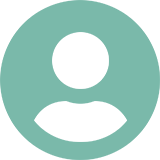近年、未成年者がゲームアプリで高額な課金をしてトラブルになるケースが急増しています。子どもは際限なくお金を使ってしまう場合があるので、親としては課金を制限する方法を知っておかなければいけません。ここでは、アプリ内課金の制限方法を解説します。
アプリ内課金とは? 課金にも種類がある
アプリ内課金とは、ゲームの内容を充実させるための機能や道具などをアプリ内の操作によって購入することをいいます。
ゲームアプリのほとんどがダウンロードは無料のため、基本的にはタダで遊ぶことができますが、レアキャラや特別なアイテムを手に入れるために課金が必要なケースや、広告を非表示にするために課金しなければならない場合などが多いです。課金の対象はさまざまですが、タイプ別に分けると以下の三つになります。
消費型タイプ
ゲーム内で長時間にわたってプレイを継続するための資材・スタミナの購入や、レアキャラを手に入れるためのガチャアイテムなどを課金して購入するものです。
一度使うとなくなるので、必要に応じて都度購入する必要があります。

非消費型タイプ
ゲーム内で一度購入すれば効果が永続するタイプです。
例えば、プレイをより快適にするための機能を解放するためのものや、ゲーム内で定期的に表示される広告を非表示にするために支払うものなどがあります。
サブスクリプションタイプ
一度購入すると、一定期間ごとに自動課金されるのが「サブスクリプション(継続課金)」タイプです。ゲームアプリの課金タイプとしては珍しいものですが、ゲーム内で大量のアイテムを預けられる倉庫が利用可能になったり、毎月決まった景品をもらえたりするサービスなどが例として挙げられます。
サブスクリプションは、利用者が解約するまで自動で契約更新されるタイプが基本ですが、一定期間経過後に利用者自らが更新手続きをする非更新型のサブスクリプションもあります。
アプリ内課金のリスクと対処方法
このように、ゲームアプリの課金には三つのタイプがありますが、いずれも単一の課金額はそれほど高くありません。平均して500~1000円程度の金額が一般的で、スマホゲーム利用者の月間の平均支払額は1500円未満が半数以上を占めているといわれています。
そのため、子どもがスマホゲームで遊んでいても「大した課金額にはならないだろう」と思っている親は少なくありません。
しかし、スマホゲームは主にアプリ内課金で収益を得ているので、基本無料と言いつつさまざまな方法で利用者に課金させようとしてきます。気が付くと子どもがたくさんの課金アイテムを購入しており、翌月の請求額が万単位になってしまう可能性もあるので注意する必要があります。
塵も積もれば、で高額請求になることも
子どもがゲームアプリを利用している人のなかには、月の課金額が数十万円にまで膨れ上がり、国民生活センターに相談する人も増えています。一つ一つの課金アイテムは数百円程度でも、毎日何度も課金し続ければ、合計金額が数万円になってしまうケースは珍しくありません。
まさに「塵(ちり)も積もれば山となる」の格言どおり、知らない間に高額な請求が来て慌ててしまう人が多いのが実態です。そのため、スマホアプリの課金リスクについて理解し、子どもに高額なゲーム課金をさせないようにする方法を知っておく必要があります。

課金できないように設定しておこう
子どもに高額なアプリ課金をさせないための対策として、スマホの設定から課金ができないようにしておく方法が有効です。iPhoneでもAndroidでも、端末を操作してアプリ内課金を無効にできます。
無効の解除にはパスワードの入力が必要となるので、親だけがパスワードを覚えておけば、子どもが勝手に制限を解除して課金するのを防ぐことが可能です。
また、端末によってはインストールできるアプリの制限や、長時間のアプリ利用を防止できる機能があるので、子どもにスマホを持たせる場合は事前に設定しておくとよいでしょう。
使いすぎ防止にはキャリア決済がおすすめ
ある程度の金額までならば、子どもにアプリ内課金を許してもよいと考える親も多いのではないでしょうか?その場合は、アプリ内課金に各携帯キャリアの決済を利用しましょう。キャリア決済なら具体的な課金額の制限ができます。
例えばドコモの場合、未成年は月に最大1万円までしか課金ができず、ソフトバンクの場合は最大2万円までしか使えません。auの場合も最大2万円までですが、12歳以下の場合は月に1500円まで、13~17歳までは最大1万円までしか課金できないように年齢別の制限が設けられています。
課金上限額は利用者側で自由に設定することも可能なので、キャリア決済が利用できるスマホを使っている人は積極的に活用しましょう。

制限を解除したい場合には
一度制限したあとに、再度子どもの判断で利用させたいときには制限を解除することも可能です。iPhoneとAndroid端末のそれぞれについて、課金制限の解除方法を解説します。
iPhoneの場合
iPhone端末(iOS12以降)でアプリ内課金の制限を解除するには、次の手順に従って操作しましょう。
- 「設定」を開く
- 「スクリーンタイム」をタップする
- 「コンテンツとプライバシーの制限」をタップする
- パスワード(スクリーンタイム設定時に決めたもの)を入力
- 「iTunesおよびApp Storeでの購入」をタップする
- 「App内課金」の項目を「許可」にする
これでiPhone端末のアプリ内課金の制限が解除されます。再び制限する場合は、「App内課金」の項目を「許可しない」にすればOKです。
Androidの場合
Android端末でアプリ内課金の制限解除をするには、まず「Google Playストア」アプリを開いて、以下の手順に従ってください。
- ストアアプリの左上にある横3本の棒をタップする
- 「設定」をタップする
- ユーザーコントロールの項にある「購入時には認証を必要とする」をタップする
- 「認証は不要」を選択する
- Googleアカウントのパスワードを入力して「OK」をタップする
これでAndroid端末での課金制限が解除されます。再び制限をかけるときには「このデバイスでGoogle Playから購入するときは常に」を選択し直してください。

アプリ内課金は制限できる
スマホゲームのアプリ内課金のタイプ三つと、子どもが勝手に課金できないようにするための設定方法について解説しました。
不要な課金トラブルを避けるためにも、子どもがスマホゲームをやっている人は課金できないように端末を設定するか、キャリア決済を利用して課金額を制限するようにしましょう。
構成・文/HugKum編集部